不得不说 ,近几年的笔记本电脑大多数都采用了Intel HD3000/4000核芯显卡+独显的双显卡配置,而独显厂家(ATI/Nvidia)对Linux下的双显卡切换方案的支持却乏善可陈,导致很多购买 了双显卡配置笔记本电脑的Linux用户颇为苦恼。因为在Linux下,独显既未发挥作用,也未关闭,导致屏幕亮度无法调节,散热风扇高速运转,机器温度 迅速升高,电池电量迅速耗尽,实在令人蛋疼。
ATI和Nvidia中,尤以Nvidia对Linux的支持不够友好,以致Linus在某次大会上讲到激动时竟然对Nvidia竖起中指!
目 前,Linux下较好的解决Nvidia双显卡问题的方案是bumblebee(大黄蜂)。需要说明的是,bumblebee并不是完美的双显卡切换方 案,而是将独显关闭,平时只使用核芯显卡,在需要玩3D游戏时用optirun来运行该游戏,则会使用独显。bumblebee是社区的产物,虽然不够完 美,但是在Nvidia官方支持发布之前,也算不错的办法。
让我们看看在Ubuntu下如何安装bumblebee吧。
1.以apt安装bumblebee。在终端中依次运行如下命令:
sudo add-apt-repository ppa:bumblebee/stable
sudo apt-get update
sudo apt-get install bumblebee bumblebee-nvidia
2.安装成功后,重新启动电脑。
3.在终端中运行如下命令,查看显卡状态(如果你安装了hardinfo,也可以在hardinfo中查看):
lspci | grep VGA
运行后会显示如下内容:
00:02.0 VGA compatible controller: Intel Corporation 2nd Generation Core Processor Family Integrated Graphics Controller (rev 09)
01:00.0 VGA compatible controller: NVIDIA Corporation Device 0de9 (rev ff)
第一条是Intel核芯显卡的信息,第二条是Nvidia独显的信息,括号中的(rev ff)表示该显卡处于关闭状态。
现在你的笔记本电脑风扇不会呼呼狂转了吧。
4.打开Nvidia的设置程序,在终端中运行如下命令:
sudo optirun nvidia-settings -c :8
5.至此,显卡驱动已经安装好了,但是屏幕亮度还是无法调节。下面咱们解决这个问题。
首先,为Intel核芯显卡设置亮度。在终端中依次运行如下命令:
sudo su
echo 300 > /sys/class/backlight/intel_backlight/brightness(这个300是亮度值,可以设置为其他数值,越大越亮)
其次,编辑/boot/grub/grub.cfg,在内核后面加上acpi_backlight=vendor参数,重启后即可使用Fn快捷键调节亮度了。
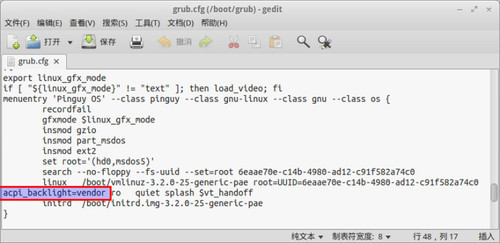
6.完成以上步骤,可以说是大功告成了。机器默认都是使用核芯显卡,而如果我们要玩3D游戏,要使用独显,应该怎么操作呢?
例如,游戏的目录是game
首先,打开一个终端,进入game目录:
cd game
然后,以Nvidia独显运行该游戏
sudo optirun ./skwx_unx
